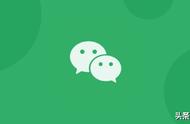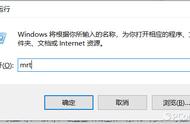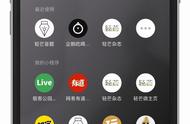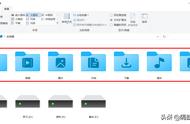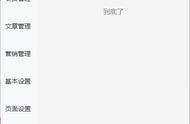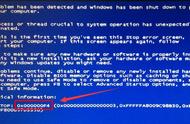经常会有人问小编,怎么电脑桌面上的软件自己明明已经点击删除了,重启之后咋又出现了,是不是我的电脑中病毒了还是怎么了,小编相信很多人都遇到过,对于懂电脑的人来说,还知道怎么解决,对于不知道的人来说,那就很郁闷了!不废话了,下面小编教你如何彻底清除软件!
第一种彻底删除方式:
第一步:Windows桌面点击开始。
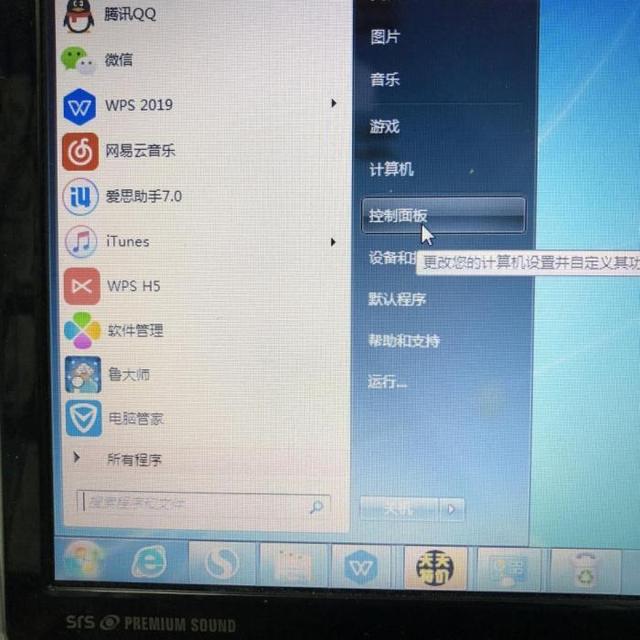
第二步:之后弹出来一个新画面,选择找到控制面板。

第三步:随之弹出来的一个新画面找到程序这一大项,然后点击卸载程序进入。

第四步:这个时候又会蹦出一个新的画面,在新的画面右大半部找到自己要删除的软件,点击按照提示删除即可。
第二种彻底删除方式:

第一步:找到计算机,然后点击进入。

第二步:在出来的新画面里,在画面的上侧选择卸载或更改程序。

第三步:这个时候出来的画面,在画面的右半部找到自己要删除的软件,点击选择按照提示即可删除。
希望这些可以帮助到您!解决您删不掉软件的烦恼!
本期文章分享到此结束,感谢您的观看!希望本期分享能给大家带来收获!欢迎关注小编,后面逐一讲解数码类的知识,为您答疑解惑。谢谢!
文章难免有不足之处,敬请斧正,批评,提意见。如果感觉不错的话可以收藏哦,谢谢!原创作品,版权所有,未经允许,禁止盗用。原创作者:朱虎。再次感谢大家的关注鼓励与阅读支持,后期会继续发表优质的文章,下期我们再见!
,